-
-
Implementar una instancia de NetScaler VPX
-
Optimice el rendimiento de NetScaler VPX en VMware ESX, Linux KVM y Citrix Hypervisors
-
Mejore el rendimiento de SSL-TPS en plataformas de nube pública
-
Configurar subprocesos múltiples simultáneos para NetScaler VPX en nubes públicas
-
Instalar una instancia de NetScaler VPX en un servidor desnudo
-
Instalar una instancia de NetScaler VPX en Citrix Hypervisor
-
Instalación de una instancia de NetScaler VPX en VMware ESX
-
Configurar NetScaler VPX para usar la interfaz de red VMXNET3
-
Configurar NetScaler VPX para usar la interfaz de red SR-IOV
-
Configurar NetScaler VPX para usar Intel QAT para la aceleración de SSL en modo SR-IOV
-
Migración de NetScaler VPX de E1000 a interfaces de red SR-IOV o VMXNET3
-
Configurar NetScaler VPX para usar la interfaz de red de acceso directo PCI
-
-
Instalación de una instancia NetScaler VPX en la nube de VMware en AWS
-
Instalación de una instancia NetScaler VPX en servidores Microsoft Hyper-V
-
Instalar una instancia de NetScaler VPX en la plataforma Linux-KVM
-
Requisitos previos para instalar dispositivos virtuales NetScaler VPX en la plataforma Linux-KVM
-
Aprovisionamiento del dispositivo virtual NetScaler mediante OpenStack
-
Aprovisionamiento del dispositivo virtual NetScaler mediante Virtual Machine Manager
-
Configuración de dispositivos virtuales NetScaler para que usen la interfaz de red SR-IOV
-
Configuración de dispositivos virtuales NetScaler para que usen la interfaz de red PCI Passthrough
-
Aprovisionamiento del dispositivo virtual NetScaler mediante el programa virsh
-
Administración de las máquinas virtuales invitadas de NetScaler
-
Aprovisionamiento del dispositivo virtual NetScaler con SR-IOV en OpenStack
-
-
Implementar una instancia de NetScaler VPX en AWS
-
Configurar las funciones de IAM de AWS en la instancia de NetScaler VPX
-
Implementación de una instancia independiente NetScaler VPX en AWS
-
Servidores de equilibrio de carga en diferentes zonas de disponibilidad
-
Implementar un par de alta disponibilidad de VPX en la misma zona de disponibilidad de AWS
-
Alta disponibilidad en diferentes zonas de disponibilidad de AWS
-
Implementar un par de alta disponibilidad VPX con direcciones IP privadas en distintas zonas de AWS
-
Implementación de una instancia NetScaler VPX en AWS Outposts
-
Proteja AWS API Gateway mediante el firewall de aplicaciones web de Citrix
-
Configurar una instancia de NetScaler VPX para utilizar la interfaz de red SR-IOV
-
Configurar una instancia de NetScaler VPX para utilizar redes mejoradas con AWS ENA
-
Implementar una instancia de NetScaler VPX en Microsoft Azure
-
Arquitectura de red para instancias NetScaler VPX en Microsoft Azure
-
Configuración de varias direcciones IP para una instancia independiente NetScaler VPX
-
Configurar una configuración de alta disponibilidad con varias direcciones IP y NIC
-
Configurar una instancia de NetScaler VPX para usar redes aceleradas de Azure
-
Configure los nodos HA-INC mediante la plantilla de alta disponibilidad de NetScaler con Azure ILB
-
Instalación de una instancia NetScaler VPX en la solución Azure VMware
-
Configurar una instancia independiente de NetScaler VPX en la solución Azure VMware
-
Configurar una instalación de alta disponibilidad de NetScaler VPX en la solución Azure VMware
-
Configurar el servidor de rutas de Azure con un par de alta disponibilidad de NetScaler VPX
-
Configurar GSLB en una configuración de alta disponibilidad activa en espera
-
Configuración de grupos de direcciones (IIP) para un dispositivo NetScaler Gateway
-
Scripts de PowerShell adicionales para la implementación de Azure
-
Implementación de una instancia NetScaler VPX en Google Cloud Platform
-
Implementar un par de VPX de alta disponibilidad en Google Cloud Platform
-
Implementar un par de alta disponibilidad VPX con direcciones IP privadas en Google Cloud Platform
-
Instalar una instancia de NetScaler VPX en VMware Engine de Google Cloud
-
Compatibilidad con escalado VIP para la instancia NetScaler VPX en GCP
-
-
Automatizar la implementación y las configuraciones de NetScaler
-
Actualización y degradación de un dispositivo NetScaler
-
Consideraciones de actualización para configuraciones con directivas clásicas
-
Consideraciones sobre la actualización de archivos de configuración personalizados
-
Consideraciones sobre la actualización: Configuración de SNMP
-
Compatibilidad con actualización de software en servicio para alta disponibilidad
-
Soluciones para proveedores de servicios de telecomunicaciones
-
Equilibrio de carga del tráfico de plano de control basado en protocolos de diámetro, SIP y SMPP
-
Utilización del ancho de banda mediante la funcionalidad de redirección de caché
-
-
-
Autenticación, autorización y auditoría del tráfico de aplicaciones
-
Cómo funciona la autenticación, la autorización y la auditoría
-
Componentes básicos de la configuración de autenticación, autorización y auditoría
-
Autorización del acceso de los usuarios a los recursos de aplicaciones
-
NetScaler como proxy del servicio de federación de Active Directory
-
NetScaler Gateway local como proveedor de identidad de Citrix Cloud
-
Compatibilidad de configuración para el atributo de cookie SameSite
-
Configuración de autenticación, autorización y auditoría para protocolos de uso común
-
Solución de problemas relacionados con la autenticación y la autorización
-
-
-
-
Configurar una expresión de directiva avanzada: Cómo empezar
-
Expresiones de directiva avanzadas: trabajar con fechas, horas y números
-
Expresiones de directiva avanzadas: Análisis de datos HTTP, TCP y UDP
-
Expresiones de directiva avanzadas: análisis de certificados SSL
-
Expresiones de directivas avanzadas: direcciones IP y MAC, rendimiento, ID de VLAN
-
Expresiones de directivas avanzadas: funciones de análisis de transmisiones
-
Ejemplos de tutoriales de directivas avanzadas para la reescritura
-
-
-
Protecciones de nivel superior
-
Protección basada en gramática SQL para cargas útiles HTML y JSON
-
Protección basada en gramática por inyección de comandos para carga útil HTML
-
Reglas de relajación y denegación para gestionar ataques de inyección HTML SQL
-
Compatibilidad con palabras clave personalizadas para la carga útil HTML
-
Compatibilidad con firewall de aplicaciones para Google Web Toolkit
-
Comprobaciones de protección XML
-
Caso de uso: Vincular la directiva de Web App Firewall a un servidor virtual VPN
-
-
-
Configurar la configuración del perfil del bot
-
Artículos de alertas de firmas de bots
-
-
Administrar un servidor virtual de redirección de caché
-
Ver estadísticas del servidor virtual de redirección de caché
-
Habilitar o inhabilitar un servidor virtual de redirección de caché
-
Resultados directos de directivas a la caché en lugar del origen
-
Realizar una copia de seguridad de un servidor virtual de redirección de caché
-
Habilitar la comprobación de estado TCP externa para servidores virtuales UDP
-
-
Traducir la dirección IP de destino de una solicitud a la dirección IP de origen
-
-
Descripción general del cluster
-
Administración del clúster de NetScaler
-
Grupos de nodos para configuraciones detectadas y parcialmente rayadas
-
Desactivación de la dirección en el plano posterior del clúster
-
Eliminar un nodo de un clúster implementado mediante la agregación de vínculos de clúster
-
Supervisión de la configuración del clúster mediante SNMP MIB con enlace SNMP
-
Supervisión de los errores de propagación de comandos en una implementación de clúster
-
Compatibilidad con logotipos preparados para IPv6 para clústeres
-
Enlace de interfaz VRRP en un clúster activo de un solo nodo
-
Casos de configuración y uso de clústeres
-
Migración de una configuración de HA a una configuración de clúster
-
Interfaces comunes para cliente y servidor e interfaces dedicadas para backplane
-
Conmutador común para cliente y servidor y conmutador dedicado para placa posterior
-
Supervisar servicios en un clúster mediante la supervisión de rutas
-
-
Configurar NetScaler como un solucionador de stubs con reconocimiento de seguridad no validante
-
Compatibilidad con tramas gigantes para DNS para gestionar respuestas de grandes tamaños
-
Configurar el almacenamiento en caché negativo de los registros DNS
-
Caso de uso: Configurar la función de administración automática de claves de DNSSEC
-
Caso de uso: Configurar la administración automática de claves DNSSEC en la implementación de GSLB
-
-
Estado de servicio y servidor virtual de equilibrio de carga
-
Insertar atributos de cookie a las cookies generadas por ADC
-
Proteja una configuración de equilibrio de carga contra fallos
-
Administrar el tráfico de clientes
-
Configurar servidores virtuales de equilibrio de carga sin sesión
-
Reescritura de puertos y protocolos para la redirección HTTP
-
Insertar la dirección IP y el puerto de un servidor virtual en el encabezado de solicitud
-
Utilizar una IP de origen especificada para la comunicación de back-end
-
Establecer un valor de tiempo de espera para las conexiones de cliente inactivas
-
Gestionar el tráfico de clientes en función de la velocidad de tráfico
-
Utilizar un puerto de origen de un rango de puertos especificado para la comunicación de back-end
-
Configurar la persistencia IP de origen para la comunicación back-end
-
-
Configuración avanzada de equilibrio de carga
-
Aumenta gradualmente la carga en un nuevo servicio con un inicio lento a nivel de servidor virtual
-
Proteger aplicaciones en servidores protegidos contra los picos de tráfico
-
Habilitar la limpieza de las conexiones de servicios y servidores virtuales
-
Habilitar o inhabilitar la sesión de persistencia en los servicios TROFS
-
Habilitar la comprobación de estado TCP externa para servidores virtuales UDP
-
Mantener la conexión de cliente para varias solicitudes de cliente
-
Insertar la dirección IP del cliente en el encabezado de solicitud
-
Utilizar la dirección IP de origen del cliente al conectarse al servidor
-
Configurar el puerto de origen para las conexiones del lado del servidor
-
Establecer un límite en el número de solicitudes por conexión al servidor
-
Establecer un valor de umbral para los monitores enlazados a un servicio
-
Establecer un valor de tiempo de espera para las conexiones de clientes inactivas
-
Establecer un valor de tiempo de espera para las conexiones de servidor inactivas
-
Establecer un límite en el uso del ancho de banda por parte de los clientes
-
Conservar el identificador de VLAN para la transparencia de VLAN
-
-
Configurar monitores en una configuración de equilibrio de carga
-
Configurar el equilibrio de carga para los protocolos de uso común
-
Caso de uso 3: Configurar el equilibrio de carga en modo de Direct Server Return
-
Caso de uso 6: Configurar el equilibrio de carga en modo DSR para redes IPv6 mediante el campo TOS
-
Caso de uso 7: Configurar el equilibrio de carga en modo DSR mediante IP sobre IP
-
Caso de uso 8: Configurar el equilibrio de carga en modo de un brazo
-
Caso de uso 9: Configurar el equilibrio de carga en modo en línea
-
Caso de uso 10: Equilibrio de carga de los servidores del sistema de detección de intrusiones
-
Caso de uso 11: Aislamiento del tráfico de red mediante directivas de escucha
-
Caso de uso 12: Configurar Citrix Virtual Desktops para el equilibrio de carga
-
Caso de uso 13: Configurar Citrix Virtual Apps and Desktops para equilibrar la carga
-
Caso de uso 14: Asistente de ShareFile para equilibrar la carga Citrix ShareFile
-
Caso práctico 15: Configurar el equilibrio de carga de capa 4 en el dispositivo NetScaler
-
-
Configurar para obtener el tráfico de datos NetScaler FreeBSD desde una dirección SNIP
-
-
-
Matriz de compatibilidad de certificados de servidor en el dispositivo ADC
-
Compatibilidad con plataformas basadas en chip SSL Intel Coleto
-
Compatibilidad con el módulo de seguridad de hardware Thales Luna Network
-
-
-
-
Configuración de un túnel de CloudBridge Connector entre dos centros de datos
-
Configuración de CloudBridge Connector entre el centro de datos y la nube de AWS
-
Configuración de un túnel de CloudBridge Connector entre un centro de datos y Azure Cloud
-
Configuración del túnel CloudBridge Connector entre Datacenter y SoftLayer Enterprise Cloud
-
Diagnóstico y solución de problemas de túnel CloudBridge Connector
-
-
Puntos a tener en cuenta para una configuración de alta disponibilidad
-
Sincronizar archivos de configuración en una configuración de alta disponibilidad
-
Restricción del tráfico de sincronización de alta disponibilidad a una VLAN
-
Configuración de nodos de alta disponibilidad en distintas subredes
-
Limitación de las conmutaciones por error causadas por monitores de ruta en modo no INC
-
Configuración del conjunto de interfaces de conmutación por error
-
Administración de mensajes de latido de alta disponibilidad en un dispositivo NetScaler
-
Quitar y reemplazar un NetScaler en una configuración de alta disponibilidad
-
This content has been machine translated dynamically.
Dieser Inhalt ist eine maschinelle Übersetzung, die dynamisch erstellt wurde. (Haftungsausschluss)
Cet article a été traduit automatiquement de manière dynamique. (Clause de non responsabilité)
Este artículo lo ha traducido una máquina de forma dinámica. (Aviso legal)
此内容已经过机器动态翻译。 放弃
このコンテンツは動的に機械翻訳されています。免責事項
이 콘텐츠는 동적으로 기계 번역되었습니다. 책임 부인
Este texto foi traduzido automaticamente. (Aviso legal)
Questo contenuto è stato tradotto dinamicamente con traduzione automatica.(Esclusione di responsabilità))
This article has been machine translated.
Dieser Artikel wurde maschinell übersetzt. (Haftungsausschluss)
Ce article a été traduit automatiquement. (Clause de non responsabilité)
Este artículo ha sido traducido automáticamente. (Aviso legal)
この記事は機械翻訳されています.免責事項
이 기사는 기계 번역되었습니다.책임 부인
Este artigo foi traduzido automaticamente.(Aviso legal)
这篇文章已经过机器翻译.放弃
Questo articolo è stato tradotto automaticamente.(Esclusione di responsabilità))
Translation failed!
Configurar la configuración del perfil del bot
Puede configurar los siguientes ajustes en el perfil del bot:
-
Configurar la técnica de límite de velocidad de bots
-
Configurar expresión de registro de bot
-
Configurar la técnica de captura de bot
-
Configurar la técnica de huellas dactilares del dispositivo para aplicaciones móviles (Android)
-
Detección de bots basada en la dinámica del ratón y el teclado
-
Registro verboso para el tráfico de bots
-
Configurar una acción para las solicitudes de bots falsificadas
Configurar la técnica de límite de velocidad de bots
La técnica de límite de velocidad de bots le permite limitar el tráfico de bots dentro de un período de tiempo determinado en función de la geolocalización del usuario, la dirección IP del cliente, la sesión, la cookie o el recurso configurado (URL). Al configurar la técnica de límite de velocidad de bots, puede garantizar lo siguiente:
- Bloquea la actividad de bots maliciosos.
- Reducir la tensión del tráfico a los servidores web.
Configure el límite de velocidad de bots mediante la CLI de NetScaler
En la línea de comandos, escriba:
bind bot profile <name>... -ratelimit -type <type> Geolocation -countryCode <countryName> -rate <positive_integer> -timeSlice <positive_integer> [-action <action> ...] [-limitType ( BURSTY | SMOOTH )] [-condition <expression>] [-enabled ( ON | OFF )]
<!--NeedCopy-->
Donde:
*SOURCE_IP - Limitación de velocidad en función de la dirección IP del cliente.
*SESSION - Limitación de velocidad en función del nombre de cookie configurado.
*URL - Limitación de velocidad en función de la URL configurada.
*GEOLOCATION - Limitación de velocidad basada en el nombre del país configurado.
Possible values - SESSION, SOURCE_IP, URL, GEOLOCATION
Ejemplo:
bind bot profile geo_prof -ratelimit -type Geolocation -countryCode IN -rate 100 -timeSlice 1000 -limitType SMOOTH -condition HTTP.REQ.HEADER("User-Agent").contains("anroid") -action log,drop -enabled on
<!--NeedCopy-->
Configurar el límite de velocidad de bots mediante la GUI de NetScaler
Complete los siguientes pasos para configurar la técnica de detección del límite de velocidad de los bots:
- Vaya a Seguridad > Gestión de bots y perfiles de NetScaler.
- En la página Perfiles de administración de bots de NetScaler, seleccione un perfil y haga clic en Modificar.
- En la página del perfil de administración de bots de NetScaler, vaya a la sección Configuración del perfil y haga clic en Límite de velocidad.
-
En la sección Límite de velocidad, defina los siguientes parámetros:
- Habilitada. Seleccione la casilla de verificación para validar el tráfico de bots entrante como parte del proceso de detección.
- Haga clic en Agregar para configurar los enlaces de límite de velocidad.
-
En la página Configurar el límite de velocidad de administración de bots de NetScaler, defina los siguientes parámetros.
-
Tipo: el tráfico de bots con límite de velocidad se basa en los siguientes parámetros:
- Geolocalización: límite de velocidad basado en la ubicación geográfica del usuario.
- source_IP: límite de velocidad de tráfico basado en la dirección IP del cliente.
- Sesión: limite la velocidad del tráfico de bots en función del nombre de la sesión o de la cookie.
- URL: limita la velocidad del tráfico de bots en función de la URL configurada.
- País: selecciona una geolocalización como país o región.
- Tipo de límite de velocidad: limita el tipo de tráfico en función de los siguientes tipos.
- Ráfaga: reenvía todas las solicitudes que estén dentro del umbral establecido y del período de tiempo especificado.
- Suave: reenvíe las solicitudes de manera uniforme durante el período de tiempo especificado.
- Conexión con límite de velocidad: le permite crear varias reglas para una afección.
- Habilitado: seleccione la casilla de verificación para validar el tráfico de bots entrante.
- Umbral de solicitudes: número máximo de solicitudes permitidas dentro de un período de tiempo determinado.
- Período: período de tiempo en milisegundos.
- Acción: seleccione una de las siguientes opciones:
- Ninguna: permite la solicitud.
- Eliminar: elimina la solicitud.
- Redirigir: redirige la solicitud a la URL especificada.
- Restablecer: bloquea la solicitud y restablece la conexión.
- Responder con el estado de demasiadas solicitudes: responde con un mensaje de error cuando el volumen de solicitudes entrantes es alto.
- Registro: seleccione esta opción para almacenar las entradas del registro.
- Mensaje de registro: breve descripción del registro.
- Comentarios: breve descripción de la categoría de bots.
-
- Haga clic en Aceptar.
- Haga clic en Update.
- Haga clic en Listo.
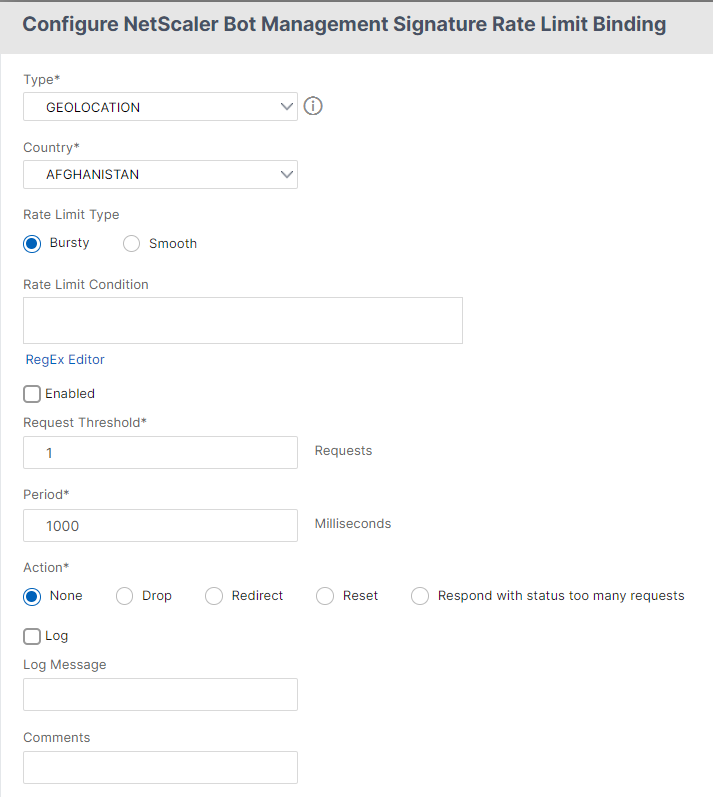
Configurar expresión de registro de bot
Si el cliente se identifica como un bot, la administración de bots de NetScaler le permite capturar información adicional en forma de mensajes de registro. Los datos pueden ser el nombre del usuario que solicitó la URL, la dirección IP de origen y el puerto de origen desde el que el usuario envió la solicitud o los datos generados a partir de una expresión. Para realizar un registro personalizado, debe configurar una expresión de registro en el perfil de administración de bots.
Enlazar la expresión de registro en el perfil de bot mediante la CLI
En la línea de comandos, escriba:
bind bot profile <name> (-logExpression -name <string> -expression <expression> [-enabled ( ON | OFF )]) -comment <string>
<!--NeedCopy-->
Ejemplo:
bind bot profile profile1 –logExpression exp1 –expression HTTP.REQ.URL –enabled ON -comment "testing log expression"
Vincular expresión de registro al perfil de bot mediante la GUI
- Vaya a Seguridad > Administración de bots de NetScaler > Perfiles.
- En la página Perfiles de administración de bots de NetScaler, seleccione Expresiones de registro de bots en la sección Configuración del perfil.
- En la sección Configuración de expresiones de registro de bots, haga clic enAgregar**.
- En la página Configure NetScaler Bot Management Profile Bot Log Expression Binding, defina los siguientes parámetros.
- Nombre de expresión de registro. Nombre de la expresión de registro.
- Expresión. Introduzca la expresión de registro.
- Habilitada. Habilitar o inhabilitar el enlace de expresiones de registro.
- Comentarios. Breve descripción del enlace de expresiones de registro de bot.
- Haga clic enAceptar y Listo.
Expresión de directiva IP de cliente para detección de bots
La administración de bots de NetScaler ahora le permite configurar una expresión de directiva avanzada para extraer la dirección IP del cliente de un encabezado de solicitud HTTP, el cuerpo de la solicitud HTTP, la URL de una solicitud HTTP o mediante una expresión de directiva avanzada. Los valores extraídos los utiliza un mecanismo de detección de bots (como el TPS, la captura de bots o el límite de velocidad) para detectar si la solicitud entrante es un bot.
Nota:
Si no ha configurado una expresión IP de cliente, se utiliza la dirección IP del cliente de origen predeterminada o existente para la detección de bots. Si se configura una expresión, el resultado de la evaluación proporciona la dirección IP del cliente que se puede utilizar para la detección de bots.
Puede configurar y utilizar la expresión IP del cliente para extraer la dirección IP del cliente real si la solicitud entrante llega a través de un servidor proxy y si la dirección IP del cliente está presente en el encabezado. Al agregar esta configuración, el dispositivo puede utilizar el mecanismo de detección de bots para proporcionar más seguridad a los clientes y servidores de software.
Configurar la expresión de directiva IP del cliente en el perfil de bot mediante la CLI
En la línea de comandos, escriba:
add bot profile <name> [-clientIPExpression <expression>]
<!--NeedCopy-->
Ejemplo:
add bot profile profile1 –clientIPExpression 'HTTP.REQ.HEADER("X-Forwarded-For") ALT CLIENT.IP.SRC.TYPECAST_TEXT_T'
add bot profile profile1 –clientIPExpression 'HTTP.REQ.HEADER("X-Forwarded-For") ALT CLIENT.IPv6.SRC.TYPECAST_TEXT_T'
Configurar la expresión de directiva IP del cliente en el perfil de bot mediante la GUI
- Vaya a Seguridad > Administración de bots de NetScaler > Perfiles.
- En el panel de detalles, haga clic en Agregar.
- En la página Crear perfil de administración de bots de NetScaler, defina la expresión IP del cliente.
- Haga clic en Crear y Cerrar.
Configurar la técnica de captura de bot
La técnica de captura de bots de NetScaler inserta de forma aleatoria o periódica una URL de captura en la respuesta del servidor. También puede crear una lista de URL de captura y agregar URL para ello. La URL parece invisible y no se puede acceder a ella si el cliente es un usuario humano. Sin embargo, si el cliente es un bot automatizado, se puede acceder a la URL y, cuando se accede, el atacante se clasifica como bot y se bloquea cualquier solicitud posterior del bot. La técnica de trampa es eficaz para bloquear los ataques de los bots.
La URL de captura es una URL alfanumérica de longitud configurable y se genera automáticamente a intervalos configurables. Además, la técnica le permite configurar una URL de inserción de capturas para los sitios web más visitados o los sitios web visitados con frecuencia. De esta manera, puede imponer el propósito de insertar la URL de captura de bots para las solicitudes que coincidan con la URL de inserción de trampa.
Nota:
Aunque la URL de captura de bots se genera automáticamente, la administración de bots de NetScaler sigue permitiéndole configurar una URL de captura personalizada en el perfil del bot. Esto se hace para reforzar la técnica de detección de bots y dificultar que los atacantes accedan a la URL de la trampa.
Para completar la configuración de la trampa de bots, debes completar los siguientes pasos.
- Habilitar URL de captura de bot
- Configurar la URL de captura de bots en el perfil del bot
- Enlace la URL de inserción de capturas de bots al perfil de
- Configurar la longitud y el intervalo de la URL de captura de bots en la configuración del bot
Habilitar la protección URL de captura de bots
Antes de empezar, debe asegurarse de que la protección URL de captura de bots esté habilitada en el dispositivo. En la línea de comandos, escriba:
enable ns feature Bot
Configurar la URL de captura de bots en el perfil del bot
Puede configurar la URL de captura de bots y especificar una acción de captura en el perfil del bot.
En la línea de comandos, escriba:
add bot profile <name> -trapURL <string> -trap ( ON | OFF ) -trapAction <trapAction>
Donde:
-
trapURLes la URL que Bot Protection utiliza como URL de trampa. Longitud máxima: 127 -
trapes habilitar la detección de trampas de bots. Valores posibles: ON, OFF. Valor por defecto: OFF -
trapActiones una acción que debe realizarse en función de la detección de bots. Valores posibles: NONE, LOG, DROP, REDIRECT, RESET, MITIGATION. Valor predeterminado: NINGUNO
Ejemplo:
add bot profile profile1 -trapURL www.bottrap1.com trap ON -trapAction RESET
Enlace la URL de inserción de capturas de bots al perfil de
Puede configurar la URL de inserción de capturas de bots y vincularla al perfil de bot. En la línea de comandos, escriba:
bind bot profile <profile_name> trapInsertionURL –url <url> -enabled ON|OFF -comment <comment>
Donde:
URL - El patrón de expresión regular de la URL de solicitud para el que se inserta la URL de la trampa de bots. Longitud máxima: 127
Ejemplo:
bind bot profile profile1 trapInsertionURL –url www.example.com –enabled ON –comment insert a trap URL randomly
Configurar la longitud y el intervalo de la URL de captura de bots en la configuración del bot
Puede configurar la longitud de la URL de la captura de bots y también establecer el intervalo para generar automáticamente la URL de captura de bot. En la línea de comandos, escriba:
set bot settings -trapURLAutoGenerate ( ON | OFF ) –trapURLInterval <positive_integer> -trapURLLength <positive_integer>
Donde:
-
trapURLIntervales el tiempo en segundos tras el cual se actualiza la URL de la trampa de bots. Valor predeterminado: 3600, Valor mínimo: 300, Valor máximo: 86400 -
trapURLLength. Longitud de la URL de captura de bots generada automáticamente. Valor predeterminado: 32, Valor mínimo: 10, Valor máximo: 255
Ejemplo:
set bot settings -trapURLAutoGenerate ON –trapURLInterval 300 -trapURLLength 60
Configurar la URL de captura de bots mediante la interfaz gráfica de usuario
- Vaya a Seguridad > Administración de bots de NetScaler > Perfiles.
- En la página de perfiles de administración de bots de NetScaler, haga clic en Modificar para configurar la técnica de URL de captura de bots.
- En la página Crear perfil de administración de bots de NetScaler, modifique la configuración básica para introducir la URL de captura y haga clic en Aceptar.
- En la página del perfil de administración de bots de NetScaler, haga clic en Bot Trap en Configuración del perfil.
-
En la sección Bot Trap, defina los siguientes parámetros.
- Habilitada. Seleccione la casilla de verificación para habilitar la detección de trampas de bots.
- Descripción. Breve descripción de la URL.
-
En la sección Configurar acción, defina los siguientes parámetros.
- Acción. Acción que debe tomarse para el bot detectado por el acceso a la trampa de bots.
- Registrar. Habilita o inhabilita el registro para el enlace de trampas de bots.
- En la sección Configurar URL de inserción de captación, haga clic en Agregar.
-
En la página Configurar el perfil de administración de bots de NetScaler Bot Trap Binding, defina los siguientes parámetros.
- URL. Escriba la URL que quiere confirmar como la URL de inserción de la trampa de bots.
- Habilitada. Habilitar o inhabilitar la URL de inserción de capturas de bots
- Comentario. Una breve descripción de la URL de inserción de capturas.
- Haga clic en Aceptar.
- Haga clic en Actualizar y Listo.
Configurar los parámetros de URL de captura de bots
Complete los siguientes pasos para configurar la URL de captura de bots:
- Vaya a Seguridad > Administración de bots de NetScaler.
- En el panel de detalles, en Configuración, haga clic en Cambiar configuración de administración de bots de NetScaler.
-
En Configurar los parámetros de administración de bots de NetScaler, defina los siguientes parámetros.
- Intervalo de URL de captura. Tiempo en segundos tras el cual se actualiza la URL de la trampa de bots.
- Longitud de URL de captura. Longitud de la URL de captura de bots generada automáticamente.
- Haga clic en Aceptar y Listo.
Configurar la técnica de huellas dactilares del dispositivo para aplicaciones móviles (Android)
La técnica de huella digital del dispositivo detecta un tráfico entrante como bot insertando un script JavaScript en la respuesta HTML al cliente. El script JavaScript, cuando el explorador lo invoca, recopila los atributos del explorador y del cliente y envía una solicitud al dispositivo. Los atributos se examinan para determinar si el tráfico es un bot o un humano.
La técnica de detección se amplía aún más para detectar bots en una plataforma móvil (Android). A diferencia de las aplicaciones web, en el tráfico móvil (Android), la detección de bots basada en scripts JavaScript no se aplica. Para detectar bots en una red móvil, la técnica utiliza un SDK móvil bot que está integrado con las aplicaciones móviles del lado del cliente. El SDK intercepta el tráfico móvil, recopila los detalles del dispositivo y envía los datos al dispositivo. En el lado del dispositivo, la técnica de detección examina los datos y determina si la conexión procede de un bot o de un humano.
Cómo funciona la técnica de huellas dactilares del dispositivo para la aplicación móvil
En los siguientes pasos se explica el flujo de trabajo de detección de bots para detectar si una solicitud de un dispositivo móvil proviene de un humano o de un bot.
- Cuando un usuario interactúa con una aplicación móvil, el bot mobile SDK registra el comportamiento del dispositivo.
- El cliente envía una solicitud al dispositivo NetScaler.
- Al enviar la respuesta, el dispositivo inserta una cookie de sesión de bot con los detalles de la sesión y los parámetros para recopilar los parámetros del cliente.
- Cuando la aplicación móvil recibe la respuesta, el SDK de bots de NetScaler que está integrado con la aplicación móvil valida la respuesta, recupera los parámetros de huella digital del dispositivo registrados y la envía al dispositivo.
- La técnica de detección de huellas dactilares del dispositivo valida los detalles del dispositivo y actualiza la cookie de sesión del bot si se sospecha que es un bot o no.
- Cuando la cookie ha caducado o la protección de huellas dactilares del dispositivo prefiere validar y recopilar los parámetros del dispositivo periódicamente, se repite todo el procedimiento o desafío.
Requisito previo
Para empezar con la técnica de detección de huellas dactilares del dispositivo NetScaler para aplicaciones móviles, debe descargar e instalar el SDK móvil bot en su aplicación móvil.
Configurar la técnica de detección de huellas dactilares para aplicaciones móviles (Android) mediante la CLI
En la línea de comandos, escriba:
set bot profile <profile name> -deviceFingerprintMobile ( NONE | Android )
Ejemplo:
set bot profile profile 1 –deviceFingerprintMobile Android
Configurar la técnica de detección de huellas dactilares del dispositivo para aplicaciones móviles (Android) mediante la interfaz gráfica de usuario
- Vaya aSeguridad > Gestión de**bots y perfiles de NetScaler .**
- En la página Perfiles de administración de bots de NetScaler, seleccione un archivo y haga clic en Modificar.
- En la página Perfil de administración de bots de NetScaler, haga clic en Huella digital del dispositivo en Configuración del perfil.
- En la sección Configurar Bot Mobile SDK, seleccione el tipo de cliente móvil.
- Haga clic en Actualizar y Listo.
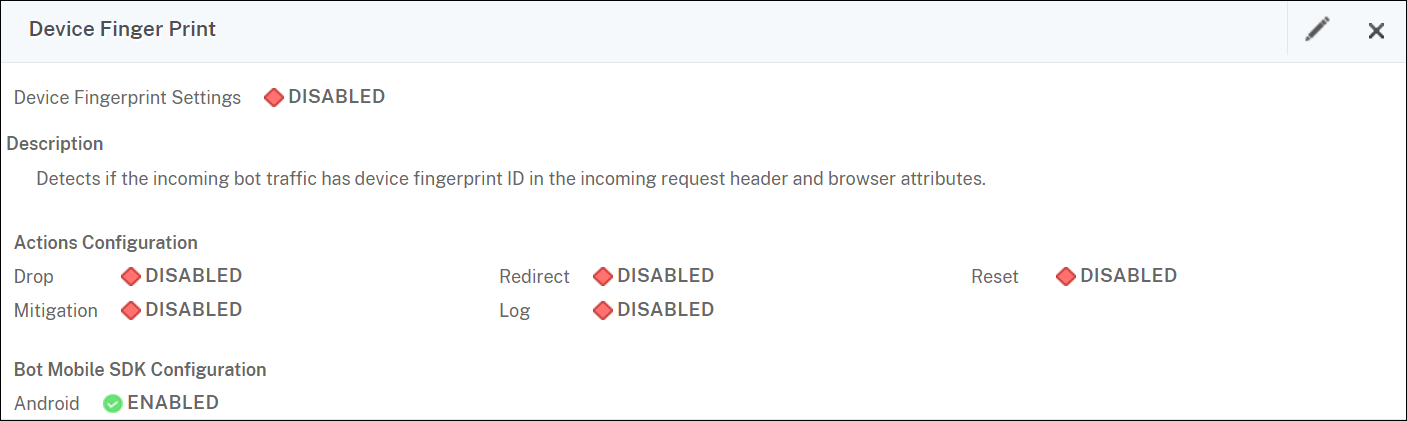
Configurar la técnica de huellas digitales del dispositivo mediante la interfaz gráfica de usuario de NetScaler
Esta técnica de detección envía un desafío de script Java al cliente y extrae la información del dispositivo. Según la información del dispositivo, la técnica descarta o evita el tráfico del bot. Siga los pasos para configurar la técnica de detección.
- Vaya aSeguridad > Gestión de**bots y perfiles de NetScaler .**
- En la página Perfiles de administración de bots de NetScaler, seleccione un archivo de firma y haga clic en Modificar.
-
En la página Perfil de administración de bots de NetScaler, vaya a la sección Configuración de firmas y haga clic en Huella digital del dispositivo. En la sección Huella digital del dispositivo, defina los siguientes parámetros:
- Enabled - Select to enable the rule.
- Configuration - Select one of the following options:
- None - Allows the traffic.
- Drop - Drop the traffic.
- Redirect - Redirects the traffic to an error URL.
-
Mitigation, or CAPTCHA - Validates and allows the traffic.
Note:
During session replay attacks using the device fingerprint cookies, requests are dropped even if the device fingerprint configuration is set to Mitigation.
- Haga clic en Update.
- Haga clic en Listo.

Detección de bots basada en la dinámica del ratón y el teclado
Para detectar bots y mitigar las anomalías de raspado web, la administración de bots de NetScaler utiliza una técnica de detección de bots mejorada basada en el comportamiento del ratón y el teclado. A diferencia de las técnicas de bots convencionales que requieren interacción humana directa (por ejemplo, validación CAPTCHA), la técnica mejorada monitorea pasivamente la dinámica del ratón y el teclado. A continuación, el dispositivo NetScaler recopila los datos del usuario en tiempo real y analiza el comportamiento entre un humano y un bot.
La detección de bots pasivos mediante la dinámica del ratón y el teclado tiene las siguientes ventajas sobre los mecanismos de detección de bots existentes:
- Proporciona supervisión continua durante toda la sesión de usuario y elimina un único punto de control.
- No requiere interacción humana y es transparente para los usuarios.
Cómo funciona la detección de bots mediante la dinámica del ratón y el teclado
La técnica de detección de bots que utiliza la dinámica del teclado y el ratón consta de dos componentes, un registrador de páginas web y un detector de bots. El registrador de páginas web es un JavaScript que registra los movimientos del teclado y del ratón cuando un usuario realiza una tarea en la página web (por ejemplo, rellenando un formulario de registro). A continuación, el registrador envía los datos por lotes al dispositivo NetScaler. A continuación, el dispositivo almacena los datos como un registro KM y los envía al detector de bots del servidor de NetScaler Console, que analiza si el usuario es un humano o un bot.
En los siguientes pasos se explica cómo interactúan los componentes entre sí:
- El administrador de NetScaler configura la expresión de directivas mediante el StyleBook de ADM, la CLI o NITRO o cualquier otro método.
- La URL se establece en el perfil de bot cuando el administrador habilita la función en el dispositivo.
- Cuando un cliente envía una solicitud, el dispositivo NetScaler hace un seguimiento de la sesión y de todas las solicitudes de la sesión.
- El dispositivo inserta un JavaScript (registrador de páginas web) en la respuesta si la solicitud coincide con la expresión configurada en el perfil de bot.
- A continuación, JavaScript recopila toda la actividad del teclado y el ratón y envía los datos KM en una URL POST (transitoria).
- El dispositivo NetScaler almacena los datos y los envía al servidor de NetScaler Console al final de la sesión. Una vez que el dispositivo recibe los datos completos de una solicitud POST, los datos se envían al servidor ADM.
- El servicio NetScaler Console analiza los datos y, según el análisis, el resultado está disponible en la GUI del servicio NetScaler Console.
El registrador de JavaScript registra los siguientes movimientos del ratón y del teclado:
- Eventos de teclado: todos los eventos
- Eventos de mouse: movimiento del mouse, mouse hacia arriba, mouse hacia abajo
- Eventos portapapeles: pegar
- Eventos personalizados: autocompletar, autocompletar y cancelar
- marca de hora de cada evento
Configurar la detección de bots mediante la dinámica de ratón y teclado
La configuración de administración de bots de NetScaler incluye habilitar o inhabilitar la función de detección basada en teclado y mouse, y configura la URL de JavaScript en el perfil del bot. Siga los siguientes pasos para configurar la detección de bots mediante la dinámica del ratón y el teclado:
- Habilitar la detección basada en teclado y ratón
- Configure una expresión para decidir cuándo se puede inyectar JavaScript en la respuesta HTTP
Habilitar la detección de bots basada en el ratón
Antes de comenzar la configuración, asegúrese de haber habilitado la función de detección de bots basada en teclado y ratón en el dispositivo.
En la línea de comandos, escriba:
add bot profile <name> -KMDetection ( ON | OFF )
<!--NeedCopy-->
Ejemplo:
add bot profile profile1 –KMDetection ON
Configurar la expresión bot para la inserción de JavaScript
Configure la expresión bot para evaluar el tráfico e insertar JavaScript. El JavaScript se inserta solo si la expresión se evalúa como verdadera.
En la línea de comandos, escriba:
bind bot profile <name> -KMDetectionExpr -name <string> -expression <expression> -enabled ( ON | OFF ) –comment <string>
<!--NeedCopy-->
Ejemplo:
bind bot profile profile1 -KMDetectionExpr -name test -expression http.req.url.startswith("/testsite") -enabled ON
Configurar el nombre de archivo JavaScript insertado en la respuesta HTTP para la detección de bots basada en teclado y ratón
Para recopilar los detalles de la acción del usuario, el dispositivo envía un nombre de archivo JavaScript en la respuesta HTTP. El archivo JavaScript recopila todos los datos de un registro KM y los envía al dispositivo.
En la línea de comandos, escriba:
set bot profile profile1 – KMJavaScriptName <string>
<!--NeedCopy-->
Ejemplo:
set bot profile profile1 –KMJavaScriptName script1
Configurar el tamaño biométrico del comportamiento
Puede configurar el tamaño máximo de los datos de comportamiento del ratón y el teclado que se pueden enviar como registro KM al dispositivo y procesar en el servidor ADM.
En la línea de comandos, escriba:
set bot profile profile1 -KMEventsPostBodyLimit <positive_integer>
<!--NeedCopy-->
Ejemplo:
set bot profile profile1 – KMEventsPostBodyLimit 25
Tras configurar el dispositivo NetScaler para configurar JavaScript y recopilar datos biométricos del comportamiento del teclado y el ratón, el dispositivo envía los datos al servidor de NetScaler Console. Para obtener más información sobre cómo el servidor de NetScaler Console detecta los bots a partir de datos biométricos de comportamiento, consulte el tema Infracciones de bots.
Configurar los parámetros de expresión de bot de teclado y ratón mediante la GUI
- Vaya a Seguridad > Gestión de bots y perfiles de NetScaler.
- En la página Perfiles de administración de bots de NetScaler, seleccione un perfil y haga clic en Modificar.
- En la sección Detección de bots basada en teclado y ratón, establezca los siguientes parámetros:
- Habilita la detección. Seleccione la casilla de verificación para detectar el comportamiento dinámico del teclado y el ratón basado en bots.
- Límite de cuerpo de publicación del evento. Tamaño de los datos dinámicos de teclado y ratón enviados por el explorador para que los procese el dispositivo NetScaler.
-
Haga clic en Aceptar.
- En la página Perfil de administración de bots de NetScaler, vaya a la sección Configuración del perfil y haga clic en Configuración de expresión de bots basada en teclado y ratón.
- En la sección Configuración de expresiones de bot basadas en teclado y ratón, haga clic en Agregar.
- En la página Configurar enlace de expresiones de teclado y ratón de NetScaler bot Management Profile Bot Bot, establezca los siguientes parámetros:
- Nombre de expresión. Nombre de la expresión de directiva de bot para la detección de dinámicas de teclado y ratón.
- Expresión. Expresión de directiva bot.
- Habilitada. Seleccione la casilla de verificación para habilitar el enlace de expresiones de teclado y ratón del robot y del teclado.
- Comentarios. Breve descripción de la expresión de la directiva de bot y su vinculación al perfil del bot.
- Haga clic en Aceptar y Cerrar.
- En la sección Configuración de expresiones de bots basadas en el teclado y el ratón, haga clic en Actualizar.
Registro verboso para el tráfico de bots
Cuando una solicitud entrante se identifica como un bot, el dispositivo NetScaler registra más detalles del encabezado HTTP para supervisar y solucionar problemas. La capacidad de registro de bot verbose es similar al registro verboso del módulo Web App Firewall.
Considere el tráfico entrante de un cliente. Si el cliente se identifica como un bot, el dispositivo NetScaler utiliza la funcionalidad de registro detallado para registrar la información completa del encabezado HTTP, como la dirección del dominio, la URL, el encabezado del agente de usuario y el encabezado de la cookie. Los detalles del registro se envían al servidor ADM para supervisar y solucionar problemas del propósito. El mensaje de registro verboso no se almacena en el archivo “ns.log”.
Configurar el registro de bot verbose mediante la CLI
Para capturar información detallada del encabezado HTTP como registros, puede configurar el parámetro de registro detallado en el perfil del bot. En la línea de comandos, escriba:
set bot profile <name> [-verboseLogLevel ( NONE | HTTP_FULL_HEADER ) ]
<!--NeedCopy-->
Ejemplo:
set bot profile p1 –verboseLogLevel HTTP_FULL_HEADER
Configurar el registro de bot verbose mediante la GUI de NetScaler
Siga el procedimiento para configurar el nivel de registro detallado en el perfil del bot.
- En el panel de navegación, vaya a Seguridad > Administración de bots de NetScaler.
- En la página Perfiles de administración de bots de NetScaler, haga clic en Agregar.
- En la página Crear perfil de administración de bots de NetScaler, seleccione un nivel de registro detallado como encabezado completo de HTTP.
- Haga clic en Aceptar y Listo.
Configurar una acción para las solicitudes de bots falsificadas
Un atacante podría intentar hacerse pasar por un buen bot y enviar solicitudes a su servidor de aplicaciones. Estos bots se identifican como bots falsificados mediante la firma del bot. Configure las siguientes acciones contra los bots falsificados para proteger su servidor de aplicaciones:
- DROP
- NONE
- REDIRECT
- RESET
Nota:
Las solicitudes identificadas como bots buenos se evalúan más a fondo para determinar si son suplantadas. Las direcciones IP de los clientes con errores de RDNS durante la validación del host del cliente se tratan como solicitudes falsas.
Configure una acción para las solicitudes de bots falsificadas mediante la CLI
Ejecute el siguiente comando para configurar una acción para las solicitudes de bots falsificadas:
set bot profile <bot-profile-name> -spoofedReqAction <action> LOG
<!--NeedCopy-->
Ejemplo:
set bot profile bot_profile -spoofedReqAction DROP LOG
<!--NeedCopy-->
En este ejemplo, las solicitudes de los bots falsificados se descartan y se registran en un dispositivo NetScaler.
Consejo:
Para registrar los eventos de los bots falsificados, especifique
LOGen el comando.
Configure una acción para las solicitudes de bots falsificadas mediante la interfaz gráfica de usuario
Siga los pasos para configurar una acción para las solicitudes de bots falsificadas:
-
Vaya a Seguridad > Administración de bots de NetScaler.
-
En la página Perfiles de administración de bots de NetScaler, haga clic en Agregar.
-
Seleccione una acción de la lista Acciones de solicitud falsificada.
-
Selecciona Registrar solicitud falsificada.
Esta acción registra los eventos de los bots falsificados.
-
Haga clic en Crear.
Compartir
Compartir
En este artículo
- Configurar la técnica de límite de velocidad de bots
- Configurar expresión de registro de bot
- Configurar la técnica de captura de bot
- Configurar la técnica de huellas dactilares del dispositivo para aplicaciones móviles (Android)
- Detección de bots basada en la dinámica del ratón y el teclado
- Registro verboso para el tráfico de bots
- Configurar una acción para las solicitudes de bots falsificadas
This Preview product documentation is Cloud Software Group Confidential.
You agree to hold this documentation confidential pursuant to the terms of your Cloud Software Group Beta/Tech Preview Agreement.
The development, release and timing of any features or functionality described in the Preview documentation remains at our sole discretion and are subject to change without notice or consultation.
The documentation is for informational purposes only and is not a commitment, promise or legal obligation to deliver any material, code or functionality and should not be relied upon in making Cloud Software Group product purchase decisions.
If you do not agree, select I DO NOT AGREE to exit.